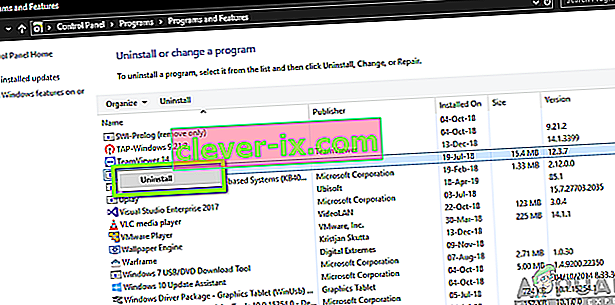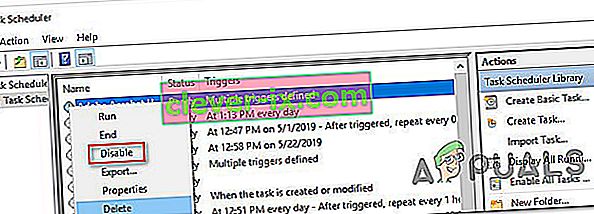Flere Windows-brugere har nået os med spørgsmål, der spørger, om UNCServer.exe er en vigtig del af Windows efter at have opdaget, at processen konstant bruger en betydelig mængde systemressourcer. Problemet ser ikke ud til at være eksklusivt for en bestemt Windows-version, da processen almindeligvis findes på Windows 7, Windows 8.1 og Windows 10.

Hvad er UNCServer.exe?
UNCserver.exe er et systemopdateringsservermodul. Forkortelsen UNC kommer fra Universal Naming Convention . Hvad dette modul i det væsentlige gør, er at det kører som en separat Windows-opgave, mens System Update kører.
UNCServers.exe-opgaven starter, så snart Lenovo System Update startes (og skal lukke sammen med den). Opgaven er også bundet til den nyere TVSU (ThinkVantage System Update).
Det fungerer ved at åbne den indgående TCP- og UDP-trafik for at give SU (Systemopdatering) mulighed for selvopdatering og download af eventuelle ventende installationspakker. Hvis du kommer til at se UNCserver.exe- opgaven i TaskManager.exe, betyder det, at modulet fungerer aktivt. Men så snart opgaven er afsluttet, skal uncserver.exe-opgaven automatisk afslutte.
Hvis du finder ud af, at UNCserver.exe altid er tændt, er chancerne for, at dit system lider af en fejl, der manifesterer sig ved afslag på, at processen afsluttes, efter at SU er lukket.
Skal jeg fjerne UNCServer.exe?
Der er meget få grunde til, at du vil fjerne UNCserver.exe. Som nævnt ovenfor er filen en del af Lenovo System Update, og den er signeret digitalt af Lenovo. En ondsindet fil, der udgør UNCServer.exe, har dog de nødvendige tilladelser til at give sig selv adgang til alle TCP- og UDP-porte til både domæne- og offentlige profiler.
På grund af disse er den bedste fremgangsmåde at sikre, at UNCServer.exe-filen er legitim og ikke udgør en sikkerhedstrussel. For at gøre dette anbefaler vi at gå til en Deep Malwarebytes-scanning og bekræfte, at filen faktisk ikke er en skadelig fil i forklædning. Du kan følge vores artikel ( her ) om brug af Malwarebytes sikkerhedsscanner til at udføre en sikkerhedsscanning.
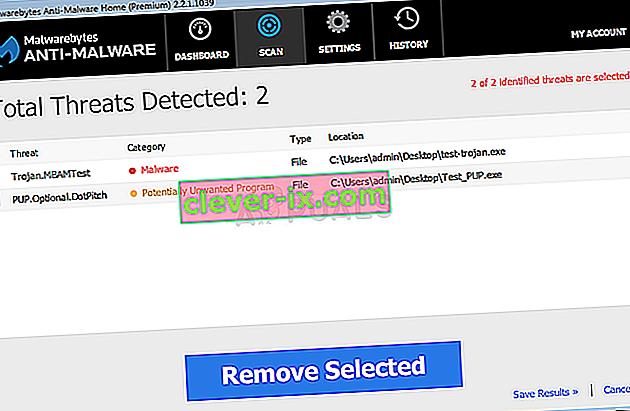
Hvis scanningen afslører, at UNCServer.exe-filen er legitim og tilhører Lenovo, bør du ikke fjerne den, medmindre den påvirker din systemydelse på en eller anden måde.
Hvis du stadig er fast besluttet på at forhindre processen i at bruge nogen af dine systemressourcer, skal du gå ned til næste afsnit nedenfor.
Sådan fjernes UNCServer.exe?
Du kan forhindre, at UNCServer.exe- processen nogensinde kører på din computer, hvis du vælger at gøre det. Men husk at gå denne rute kan begrænse din pc's evne til automatisk at opdatere og installere de nyeste sikkerhedsrettelser.
Hvis du accepterer risiciene, skal du følge en af de to metoder nedenfor for at fjerne UNCServer.exe.
Metode 1: Afinstaller Lenovo System Update
Den hurtigste måde at gøre dette på er at afinstallere Lenovo System Update-applikationen. Men denne metode er også den mest destruktive rute, da den helt vil afskære midlerne til selvopdatering. Hvis du er parat til at fortsætte med afinstallationen, er det her, hvad du skal gøre:
- Tryk på Windows-tasten + R for at åbne en dialogboks Kør . Skriv derefter “appwiz.cpl” og tryk på Enter for at åbne vinduet Programmer og funktioner .

- Når du ankommer til vinduet Programmer og funktioner , skal du rulle gennem listen over applikationer og finde Lenovo System Update . Når du ser det, skal du højreklikke på det og vælge Afinstaller i genvejsmenuen.
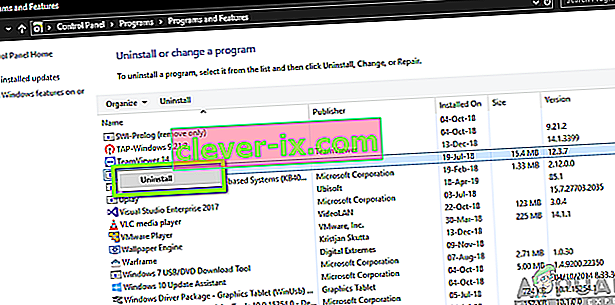
- Følg vejledningen på skærmen for at fuldføre afinstallationsprocessen. Når den er færdig, skal du genstarte din computer.
- Når den næste opstartssekvens er afsluttet, skal du kontrollere din Jobliste og se, om UNCServer.exe stadig dræner systemressourcer. Du skal ikke længere se det på listen over processer.
Hvis denne metode ikke løste problemet, eller hvis du leder efter en mindre destruktiv metode til løsning af dette problem, skal du gå ned til næste metode nedenfor.
Metode 2: Deaktiver TVSUUpdateTask
En mere elegant måde at forhindre UNCServer.exe i aktivt at dræne systemressourcer er at deaktivere TVSUUpdateTask-opgaven under task manager. Her er en hurtig guide til, hvordan du gør dette:
- Tryk på Windows-tasten + R for at åbne en dialogboks Kør . Skriv derefter “Taskschd.msc”, og tryk på Enter for at åbne Task Scheduler-værktøjet.

- Når du er inde i Task Scheduler, skal du udvide den lodrette menu til højre ( Task Scheduler Library ) og vælge TVT i undermenuen.
- Dernæst skal du gå over til højre ruden menu og rulle ned gennem listen over opgaver, indtil du finder TVSUUpdateTask.
- Når du ser det, skal du højreklikke på det og vælge Deaktiver i kontekstmenuen for at deaktivere opgaven helt.
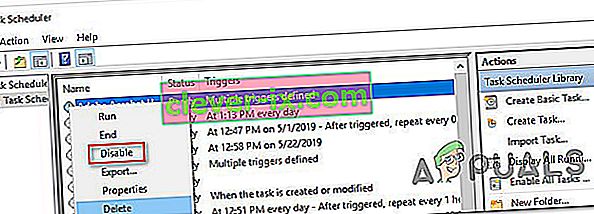
- Når denne ændring er håndhævet, skal du genstarte din computer.
- Fra og med den næste opstartssekvens forhindrer ændringen Lenovo System Update i at køre på en tidsplan og lader UNCServer.exe køre i baggrunden. Men du vil stadig være i stand til at køre Lenovo System Update manuelt, hvis du beslutter dig for at gøre det.